ในฐานะผู้ใช้สื่อ มีปัญหาที่ไม่พึงประสงค์ที่เราจะต้องเผชิญอย่างแน่นอน ในทำนองเดียวกัน VOB หรือ Video Object คือรูปแบบไฟล์ที่กำหนดไว้สำหรับสื่อ DVD-Video มีเสียง วิดีโอ เมนู คำบรรยาย และเนื้อหาการนำทางแบบดิจิทัล ดังที่ได้กล่าวมาแล้ว คนประเภทนี้ได้รับการพัฒนาสำหรับดีวีดี ถึงแม้ว่าขนาดดั้งเดิมของรูปแบบนี้จะมีขนาดใหญ่ ต่างจาก WMV ที่ถูกบีบอัดอย่างปฏิเสธไม่ได้ นอกจากนี้ยังมีความรับผิดชอบเช่นเดียวกับ VOB แปลง VOB เป็น WMV บน Mac หรือใช้แพลตฟอร์ม Windows จัดการการใช้พื้นที่เก็บข้อมูลของคุณโดยการแปลงไฟล์โดยไม่สูญเสียคุณภาพ เพิ่มเนื้อหาในไฟล์ของคุณให้สูงสุดด้วยการทำความเข้าใจ
ส่วนที่ 1 ขั้นตอนที่เร็วที่สุดในการแปลง VOB เป็น WMV Video Files
ขอแนะนำคุณสมบัติที่น่ายกย่องของ AVAide Video Converter
ในการเปลี่ยนรูปแบบไฟล์ VOB เป็น WMV คุณจะต้องตรวจสอบมาตรฐานทั้งหมดที่จำเป็นในการตรวจสอบคุณสมบัติที่โดดเด่นของตัวแปลงวิดีโอ เครื่องมือที่เหมาะสมในการเลือกคือ AVide Video Converter. โซลูชันนี้ได้รับความนิยมในฐานะตัวแปลงที่มีประสิทธิภาพสูงสุดสำหรับวิดีโอ มันสร้างผลิตภัณฑ์คุณภาพสูงอย่างแน่นอนด้วยความช่วยเหลือที่สะดวกและง่ายต่อการเรียนรู้ เครื่องมือนี้ขึ้นชื่อในด้านเทคโนโลยีการเร่งความเร็วขั้นสูงที่สามารถเปลี่ยนไฟล์ได้อย่างรวดเร็วภายในไม่กี่นาที งานจะราบรื่นอย่างปฏิเสธไม่ได้ไม่ว่าจะแนบไฟล์เดียวและพร้อมกัน ยิ่งไปกว่านั้น ยังช่วยให้เราปรับปรุงและแก้ไขวิดีโอของเราได้ด้วยการใช้กล่องเครื่องมือให้เกิดประโยชน์สูงสุด ให้เราทุกคนลองใช้บริการของตัวแปลง VOB เป็น WMV นี้ดาวน์โหลดฟรีและเวอร์ชันเต็ม

ทดลองใช้ฟรี สำหรับ Windows 7 หรือใหม่กว่า
 ดาวน์โหลดอย่างปลอดภัย
ดาวน์โหลดอย่างปลอดภัย
ทดลองใช้ฟรี สำหรับ Mac OS X 10.12 หรือใหม่กว่า
 ดาวน์โหลดอย่างปลอดภัย
ดาวน์โหลดอย่างปลอดภัยขั้นตอนที่ 1การดาวน์โหลดและติดตั้งซอฟต์แวร์
ขั้นแรก คุณต้องไปที่เว็บเบราว์เซอร์ของคุณและเปิดหน้าเว็บทางการของ AVide Video Converter. เมื่อลงจอดแล้ว คุณจะเห็นปุ่มดาวน์โหลด คลิกจนสุด หลังจากโหลดเสร็จ ให้ติดตั้งเครื่องมือบนอุปกรณ์ของคุณและเปิดขึ้นมา
ขั้นตอนที่ 2กำลังอัปโหลดไฟล์ในเครื่อง
ในการอัปโหลดไฟล์ VOB เก่าของคุณ ให้มองหา เพิ่มไฟล์ ปุ่มและคลิกมัน คุณยังสามารถนำเข้าวิดีโอได้มากเท่าที่ต้องการแปลง เครื่องมือนี้สามารถจัดการการแปลงกลุ่มที่เกิดขึ้นพร้อมกัน
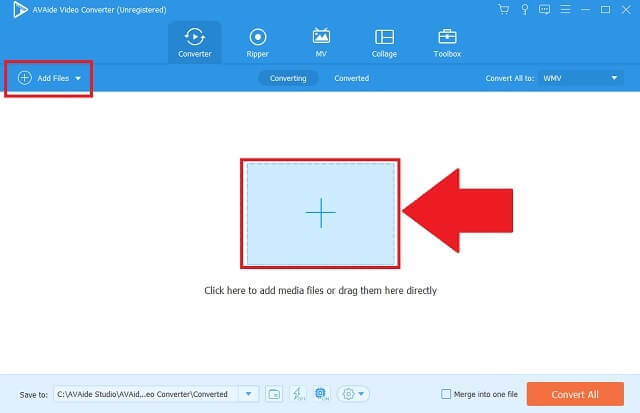
ขั้นตอนที่ 3การเลือกรูปแบบ WMV
จากรายการรูปแบบเสียงและวิดีโอที่มีขนาดยาว ให้ค้นหา WMV และเลือกเป็นรูปแบบผลลัพธ์ของคุณ คุณยังสามารถคลิกปุ่มสำหรับการแปลงเป็นชุดเพื่อไม่ให้การเลือกใช้เวลามาก
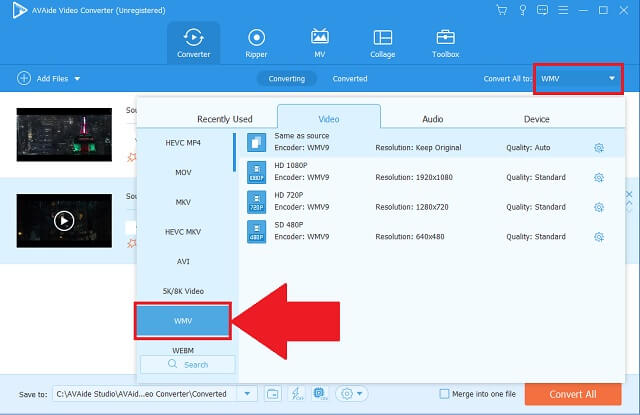
ขั้นตอนที่ 4การแปลงไฟล์ที่เสร็จแล้ว
หลังจากนั้น ให้คลิกปุ่ม แปลงทั้งหมด เพื่อเริ่มกระบวนการแปลงไฟล์เก่าของคุณเป็นคอนเทนเนอร์ใหม่ หากคุณเลือกที่จะยุติกระบวนการ คุณสามารถหยุดเครื่องมือจากการแปลงไฟล์เก่าของคุณได้อย่างอิสระ
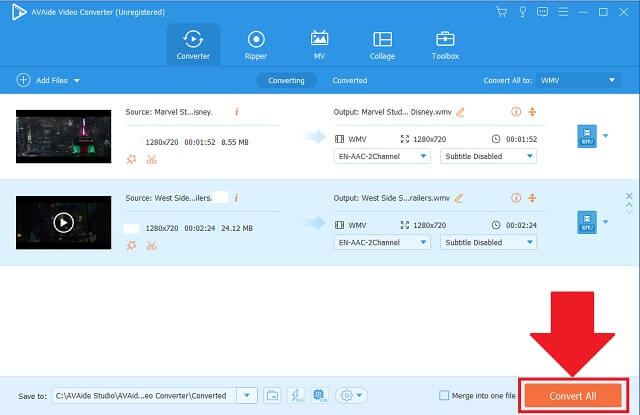
ขั้นตอนที่ 5การตรวจสอบผลลัพธ์ที่เสร็จสิ้น
เมื่อไฟล์ทั้งหมดเสร็จสิ้นการประมวลผล ให้ตรวจสอบที่จัดเก็บในเครื่องที่กำหนด
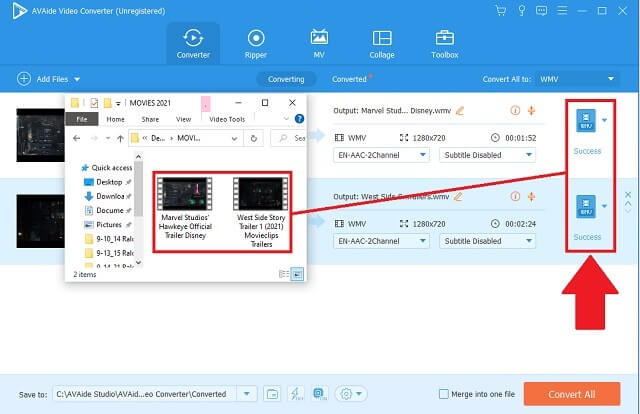
- เร็วขึ้น 50 เท่า โดยไม่ลดคุณภาพเมื่อเทียบกับตัวแปลงอื่นๆ
- รูปแบบไฟล์เสียงและวิดีโอมากกว่า 300 รูปแบบ
- รองรับระบบปฏิบัติการต่างๆ เช่น Windows, Linuz และ Mac
- การแปลงแบทช์ใช้กันอย่างแพร่หลายโดยผู้ใช้ทั่วไปและมืออาชีพ
- คุณสมบัติเพิ่มเติม เช่น DVD ripper, คอมเพรสเซอร์วิดีโอ, ตัวสร้าง GIF, ตัวสร้าง 3D และตัวแก้ไขข้อมูลเมตาของสื่อ
- มันสามารถจัดการกับดีวีดีโฮมเมด
- จำกัดเฉพาะรุ่นทดลองใช้ฟรี
ส่วนที่ 2 เคล็ดลับง่ายๆในการแปลง VOB เป็น WMV
เนื่องจากรูปแบบไฟล์ VOB ไม่เหมือนกับรูปแบบอื่นๆ จึงสามารถเข้ารหัสได้ หากไฟล์มีการเข้ารหัส อุปกรณ์มือถือหรือคอมพิวเตอร์ของคุณอาจประสบปัญหาได้ เพื่อกำจัดปัญหาเหล่านี้ คุณสามารถแปลงวิดีโอของ VOB เป็น WMV ดีวีดีที่มีรูปแบบไฟล์ VOB ไม่อนุญาตให้เราแก้ไขตัวเลือกคำบรรยายและแทร็กเสียง ด้วยความช่วยเหลือของ AVide Video Converter. โปรแกรมแปลงวิดีโอนี้สามารถแก้ปัญหาของคุณได้อย่างแน่นอนจากการเข้ารหัส นอกจากนี้ คุณยังเข้าถึงคำบรรยายของเอาต์พุตและตัวเลือกแทร็กของเสียงได้อีกด้วย นอกจากนี้ คุณยังสามารถปรับปรุงการกำหนดลักษณะในการตั้งค่ารูปแบบ และสามารถจัดการกับดีวีดีแบบโฮมเมดได้
ส่วนที่ 3 แผนภูมิเปรียบเทียบของ VOB และ WMV
เราจัดทำแผนภูมิข้อมูลเพื่อเปรียบเทียบรูปแบบไฟล์ทั้งสองอย่างง่ายดาย ด้านล่างนี้คือคำอธิบาย ผู้พัฒนารูปแบบ ข้อดีและข้อเสีย
| นามสกุลไฟล์ | WMV | VOB |
| ประเภทไฟล์ | Windows Media Video ของ Microsoft | ไฟล์ออบเจ็กต์วิดีโอดีวีดี |
| การระบุรูปแบบ | WMV เป็นคอนเทนเนอร์วิดีโอที่บีบอัดด้วยการบีบอัด Windows Media และมีวิดีโอที่เข้ารหัสด้วย Windows Media Video ของ Microsoft เดิม WMV ใช้สำหรับแอปพลิเคชันการสตรีมเว็บ แต่สำหรับเวอร์ชัน WMV9 เมื่อเร็ว ๆ นี้เหมาะกับ HD DVD และ Blu-ray Disc | VOB หรือ “Video Object” ได้สร้างข้อกำหนดของดีวีดี ได้รับการพัฒนาเป็นคอนเทนเนอร์สำหรับสื่อ DVD-Video มีวิดีโอดิจิทัล เสียง และคำบรรยายหรือข้อความ รูปแบบไฟล์นี้มาจากรูปแบบสตรีมโปรแกรม MPEG ดังนั้น วิดีโอในรูปแบบ VOB อาจถูกเข้ารหัส |
| ผู้พัฒนา Format | Microsoft | ดีวีดีฟอรั่ม |
| ข้อดีหรือประโยชน์ | 1. คุณภาพสูง 2. ขนาดเล็ก มันถูกบีบอัด 3. ดีที่สุดสำหรับ DVD และ Blu-ray Disc 4. สำหรับการสตรีมแอพพลิเคชั่นบนอินเทอร์เน็ต | 1. มีคุณภาพดี 2. สามารถเขียนลงแผ่น DVD หรือ Blu-ray ได้ |
| ข้อบกพร่อง | 1. ไม่เหมาะสำหรับการสตรีมวิดีโอบนเว็บ | 1. เป็นไฟล์ขนาดใหญ่ วิดีโอ 2 ชั่วโมงมี 4.7 GB |
| ข้อมูลเพิ่มเติมสำหรับข้อเสนอแนะเพิ่มเติม | ดีที่สุดสำหรับไฟล์ DVD และวิดีโอสตรีมมิ่งทางอินเทอร์เน็ต | คุณสามารถเบิร์นวิดีโอ VOB ลงดีวีดีโดยใช้เครื่องเขียนดีวีดี |
จากภาพประกอบดังกล่าว WMV เป็นรูปแบบที่แนะนำมากที่สุดโดยเฉพาะสำหรับแผ่น DVD หรือ Blu-ray ดังนั้น ค้นหาตัวแปลง VOB เป็น WMV ที่ดีที่สุดที่มีอยู่ในเว็บของคุณ
ส่วนที่ 4 คำถามที่พบบ่อยเกี่ยวกับการแปลง VOB เป็น WMV
เป็นไปได้ไหมที่จะเปลี่ยนชื่อไฟล์ VOB ของฉันบน DVD?
ไฟล์ DVD ที่มีรูปแบบ VOB ไม่สามารถเปลี่ยนชื่อได้ เราได้รับอนุญาตให้เล่นและอ่านเท่านั้น ไม่อนุญาตให้แก้ไข
Windows 10 Media Player ของฉันสามารถเล่นวิดีโอ VOB ได้หรือไม่
ขออภัย ไม่มีวิธีเล่นวิดีโอ VOB บน Windows 10 โดยตรง หากต้องการเล่น คุณต้องดาวน์โหลดเครื่องมือของบริษัทอื่นที่มีตัวแปลงสัญญาณ VOB
รูปแบบ WMV ทำงานอย่างไร
รูปแบบเฉพาะนี้ได้รับการพัฒนาโดย Microsoft พร้อมชุดตัวแปลงสัญญาณวิดีโอ WMV เป็นรูปแบบที่น่าเชื่อถือที่สุดสำหรับเนื้อหาออนไลน์และ DVD หรือ Blu-ray Disc ต่างจากรูปแบบ DVD อื่น ๆ ไฟล์นี้เก็บเฉพาะแพ็คเกจขนาดเล็ก แต่คุณภาพดั้งเดิมจะยังคงอยู่
มีหลายวิธีที่จะราบรื่น แปลง VOB เป็น WMV บนระบบ Windows 10 และ Mac สิ่งที่คุณต้องมีก็คือตัวแปลง DVD ที่ยอดเยี่ยมและเชื่อถือได้ซึ่งเหมาะกับความต้องการและทักษะของคุณ ผลงานดีที่สุด AVide Video Converter จะแก้ปัญหาเฉพาะเหล่านั้นได้อย่างแน่นอน ไม่มีความเข้าใจล่วงหน้าว่าต้องทำอย่างไร ด้วยเครื่องมือนี้ ความเป็นไปได้ไม่มีที่สิ้นสุด ดังนั้นควรร่วมมือกับโซลูชันที่ได้รับการรับรองนี้
กล่องเครื่องมือวิดีโอที่สมบูรณ์ของคุณที่รองรับรูปแบบ 350+ สำหรับการแปลงในคุณภาพที่ไม่สูญเสีย




